WordPress 2.7 レビュー ~ オープンソースとして開発されている代表的ブログ用CMS
オープンソースとして開発されているブログ用CMS。軽快な動作で人気上昇中
WordPressはオープンソースとして開発されているブログ用のCMSです。Webブラウザからブログ記事の追加、更新、削除などができる基本機能はもちろん、自分でテンプレートをカスタマイズしたり、場合によってはオープンソースの利点を生かしてWordPressそのものをカスタマイズすることにより、さまざまなWebサイトを管理するCMSとしても利用できます。
WordPressの特徴は、PHPで記述されていて動的なHTMLの生成を行う点や、比較的軽快に動作し、導入も容易で管理画面も分かりやすいといった点が挙げられます。特に海外で人気が高く、何百種類ものテンプレートやプラグイン類などが豊富に存在することも大きな特徴です。
オープンソースによるWordPress開発の中心にいるのがAutomattic社です。AutomatticはWordPressの開発のほか、WordPressのホスティングサービスであるWordpress.comの運営やスパムフィルタのAkismetの開発、コメントアウトソーシングサービスのIntenseDebateの開発と運営などを行うベンチャー企業として知られています。
本記事ではWordPress 2.7.1(以下WordPress 2.7)を用いてWordPressの紹介をしていくことにしましょう。
インストールはわずか5分で完了
WordPress 2.7のインストールは"とても簡単"という売り文句の通り、あっけないほど簡単に終わります。手順は、ファイルを解凍して、設定ファイルにテキストエディタでデータベース名やパスワードを記入してサーバへ転送し、転送先のURLをWebブラウザでアクセスします。
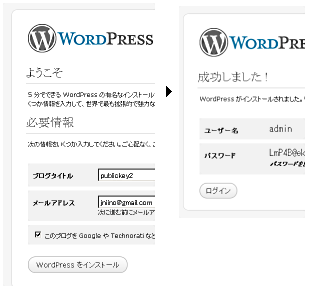 わずか1画面の遷移であっけないほど簡単にインストールが終わる
わずか1画面の遷移であっけないほど簡単にインストールが終わる「ようこそ」と表示された画面で、作成したいブログの名称と自分のメールアドレスを入力して「WordPressをインストール」ボタンをクリックすると、「成功しました!」という画面が表示されて終了です。この画面に管理ユーザーadminのパスワードが表示されるので、これでログインすればダッシュボードと呼ばれる管理画面が表示されます。あらかじめパラメータなどをメモしておけば、本当に5分程度で終わります。
続いて管理画面を見てみましょう。分かりやすく軽い動作の管理画面もWordPressの特徴の1つですが、WordPress 2.7ではさらに改良が進んでいます。
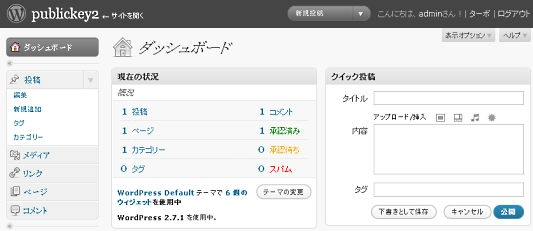 WordPressの管理画面。Ajaxが使われており軽快に動作する(クリックで全体表示)
WordPressの管理画面。Ajaxが使われており軽快に動作する(クリックで全体表示)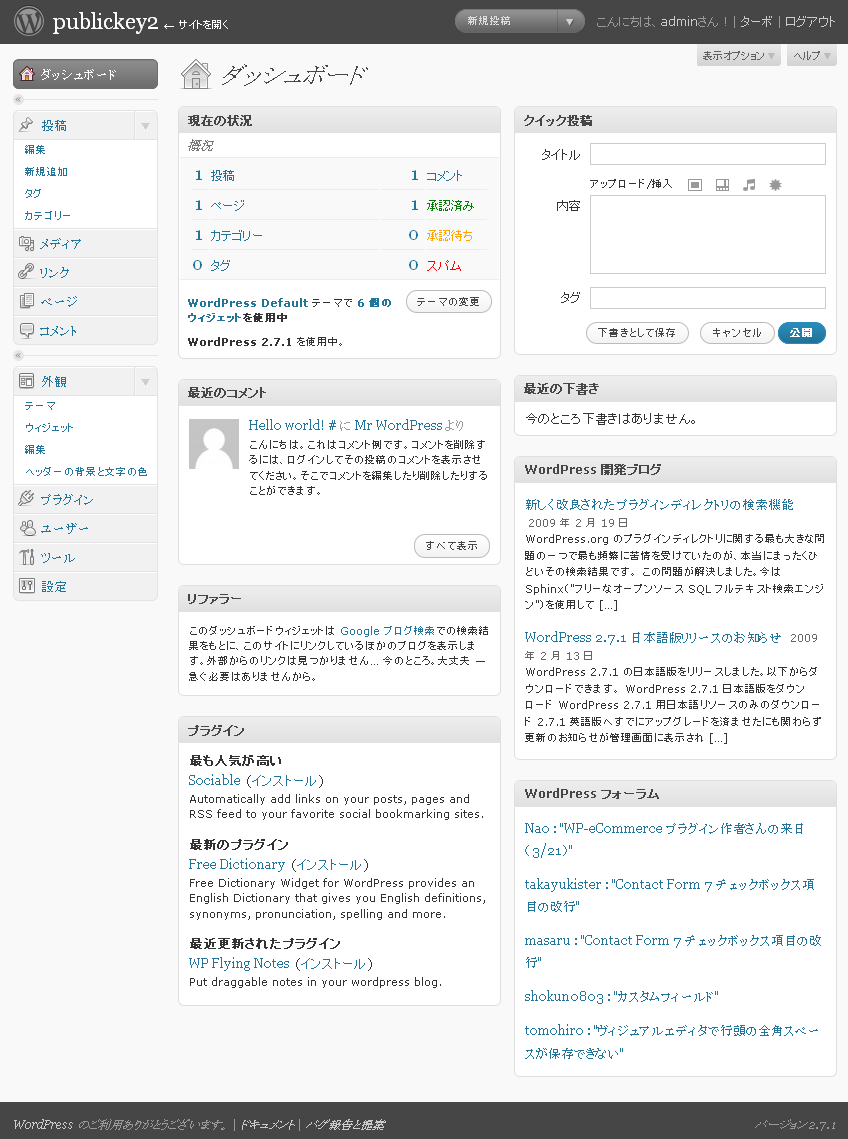
WordPressでは伝統的に、1つのWordPressで運用できるブログの数は1つです(複数のブログを運用できるWordPress MUと呼ばれる別バージョンも存在します)。"ダッシュボード"と呼ばれる管理画面のポータルでは、運用中のブログの状態として、記事数や最新のコメント、利用しているプラグインなどが一覧で表示できます。また、この画面からタイトルと内容とタグを入力すればそのまま記事を投稿することもできます。
投稿画面には記事の修正を記憶してくれるリビジョン管理機能
記事の投稿編集画面を見てみましょう。リッチテキストエディタが実装されており、太字にしたりリストを記述したりできます。いちばん右の「アドバンストツールバー」ボタンをクリックすると2段目のツールバーが表示され、さらに文字の大きさ、インデントといった加工もできるようになります。
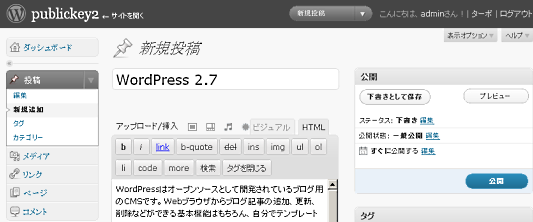 記事の投稿画面(クリックで全体表示)
記事の投稿画面(クリックで全体表示)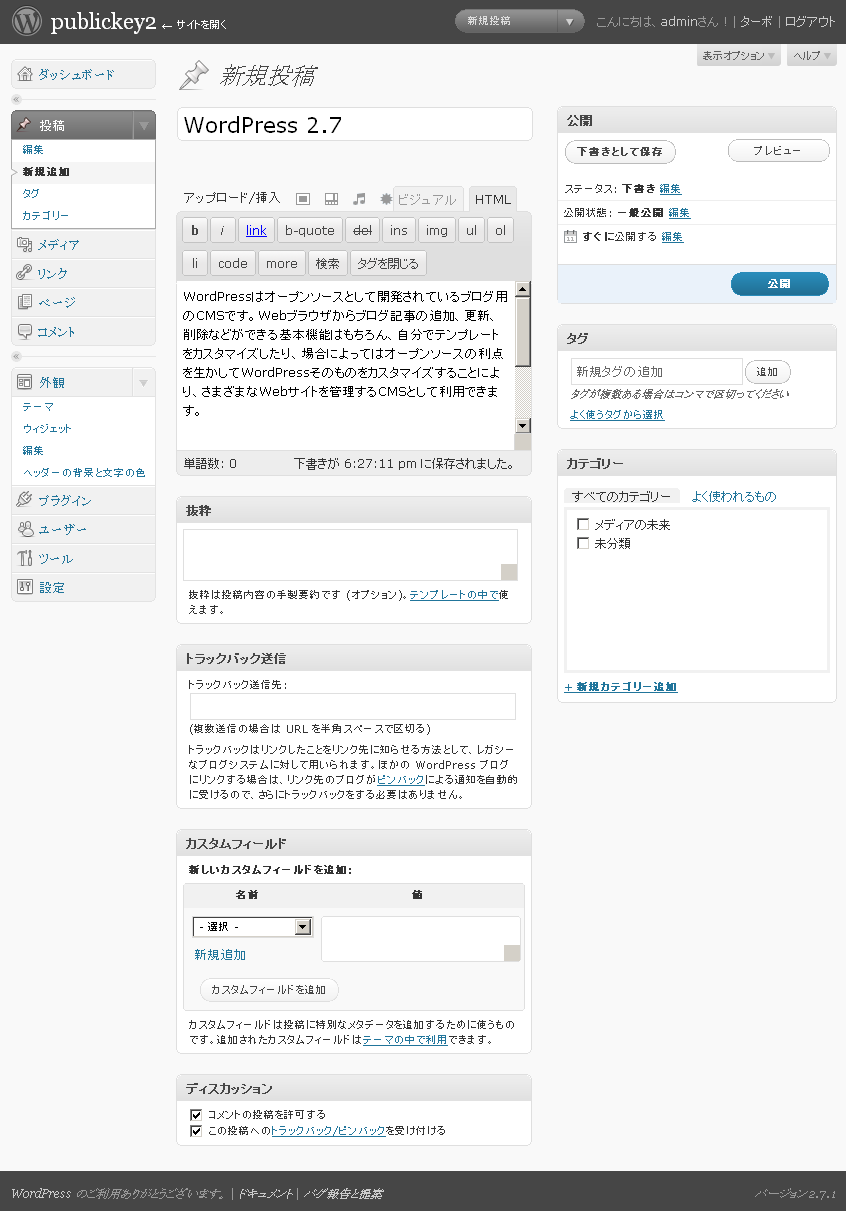
この投稿画面から、記事のタグ付けやカテゴリの設定、トラックバックの送信など記事の公開に必要なすべての操作ができますが、注目したいのはいちばん下に表示された「投稿リビジョン」の機能です。これは新規投稿では表示されませんが、公開済みの記事を編集する際に表示されます。
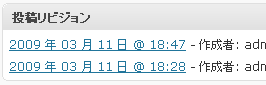
この機能を用いれば、過去に保存した内容をリビジョンごとに保存して、必要になればあとから復元できます。めったにないことですが、いちど更新して公開した記事を元に戻したいときや、何らかの操作ミスなどで書き換わってしまった記事などを元に戻すことができます。
作成中の記事は「プレビュー」ボタンでいつでも別ウィンドウが開いてプレビューを見ることができます。そして「公開」ボタンを押せばすぐに公開開始です。
カスタムフィールドで自由に項目を追加
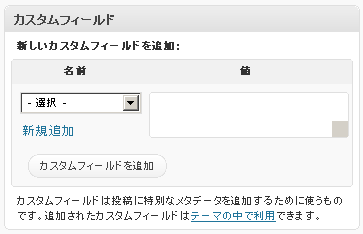 カスタムフィールドで新しい項目を追加できる。記事に反映するにはテンプレートの編集が必要
カスタムフィールドで新しい項目を追加できる。記事に反映するにはテンプレートの編集が必要投稿編集画面には、新しい項目をその場で追加できる「カスタムフィールド」機能もあります。例えば、毎回の記事にそのときの天気を表す「現在の天気」欄を追加したいときには、カスタムフィールドで「currentweather」といった項目を追加することができます。
カスタムフィールドに対応したデータタグを、記事を生成する基になるテンプレート中に置けば、自動的にそこにカスタムフィールドとして入力したデータが出力されます。
カスタムフィールドを活用することで、ECサイトや不動産紹介サイトなど定型データや短文が多数あつまるようなWebサイトなど、ブログ以外にもWordPressをCMSとして活用する幅が大きく広がることでしょう。
テンプレートはPHPそのものを使ってカスタマイズ
WordPress 2.7で作成するブログの外観はテーマ機能によって簡単に切り替えることができます。デフォルトでは2種類のテーマしか用意されていませんが、WordPress テーマディレクトリには600以上のテーマが公開されていてダウンロードして自分のブログに適用することができます。
ウィジェットを利用してサイドバーの内容を自由に入れ替えることもできます。
あらかじめ出来上がっているテーマを利用するだけでなく、自分でテンプレートを作成することでより柔軟にブログのレイアウトや機能をカスタマイズすることができます。そのテンプレート機能をみてみましょう。
WordPress 2.7には新規にテンプレートを作成する機能がないため、基本的には何らかのテーマをカスタマイズすることで、自分用のテンプレートの作成を行うのが一般的です。
テンプレートは一般のPHPプログラムと同様に、HTMLとPHP命令や関数が混在した形で記述されています。例えば、記事タイトルを表すWordPressのテンプレートタグは"the_title"なので、これを使って簡単なテンプレートを記述するとこうなります。
<html>
<h1><?php the_title(); ?></h1>
</html>
このようにしてテンプレートを構築していきます。テンプレートは通常のPHPプログラムとしてWebサーバに実行されるので、WordPressのタグ以外に一般的なPHP命令や関数も記述することができます。プログラミング次第で相当なカスタマイズを行うことができるでしょう。
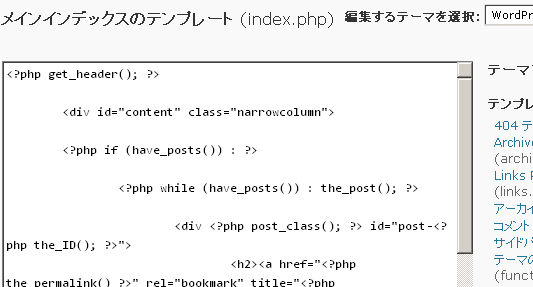 テンプレートの編集画面。見て分かるとおり、WordPressのテンプレートはPHPで記述されている
テンプレートの編集画面。見て分かるとおり、WordPressのテンプレートはPHPで記述されている一方でPHPプログラムが記述できてしまうことから、カスタマイズされたテンプレートが脆弱性を引き起こす可能性もあるので、セキュリティの面ではつねに気をつける必要があります。
WordPress 2.7のテンプレートのカスタマイズで手間がかかるのはスタイルシートの扱いです。カテゴリごとにレイアウトを変えたりするような複雑なレイアウトをスタイルシートで記述する場合、複数のスタイルシートに分けて管理したくなりますが、WordPressではデフォルトでスタイルシートが分割されておらず、大きな1つのスタイルシートの中にすべてのスタイル情報を詰め込むようになっています。
カスタマイズの過程で分割することはできないことはありませんが、標準機能ではWordPressに新しいテンプレートを作成できないため手間がかかる面があります。これらは今後の改良に期待したいところです。
テンプレートの変更後は「ファイルを更新」ボタンを押すことで、即時に変更が反映されて結果を確認することができます。プレビュー機能はないため、試行錯誤しながらテンプレートを変更する場合には別途テスト環境を用意して試行錯誤をしたのちに、本番環境のテンプレートに反映させるのがよいでしょう。
管理画面からクリックだけでプラグインを選んでインストール
プラグインによってWordPress 2.7に追加機能を加えられるのもWordPress 2.7の特徴の1つです。標準でAkismetによる強力なスパム対策機能が用意されています。
しかも、プラグインの検索が管理画面から行えて、そこで気に入ったプラグインが見つかったら「インストール」ボタンを押すだけでその場ですぐにインストールすることができます。プラグインは4000種類以上もあり、もちろん自作もできます。
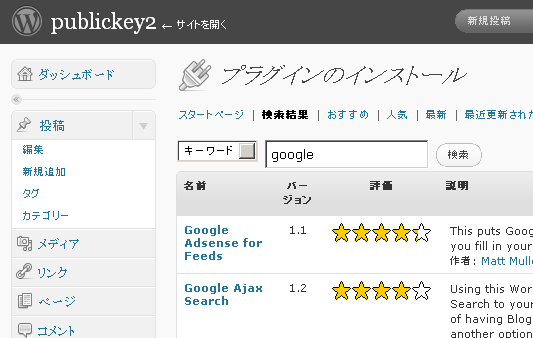 管理画面からプラグインを検索し、そのままインストールまでできる。非常に便利だ
管理画面からプラグインを検索し、そのままインストールまでできる。非常に便利だ
